Váš telefon je potenciální jackpot pro špatné herce na webu. Lidé mohou získat přístup k vašim kontaktům, fotografiím, historii prohlížení, finančním údajům a mnoha dalším. Při používání webu je dobré podniknout kroky k zabezpečení zařízení a tím i dat. Pokračujte ve čtení, kde najdete nejlepší způsoby, jak udržet svůj Android v bezpečí, když jste online.
Table of Contents
1. Zkontrolujte oprávnění aplikace
Když nainstalujete novou aplikaci na Android, zobrazí se výzvy, kde můžete aplikaci povolit nebo zakázat přístup k funkcím v telefonu. Obvykle to zahrnuje požadavky na přístup k vaší poloze, kameře, mikrofonu a kontaktům. Tato oprávnění jsou známá jako oprávnění aplikací pro Android a je dobré si je zkontrolovat.
Při instalaci nových aplikací se ujistěte, že povolujete pouze oprávnění, která aplikace potřebuje ke správnému fungování. A pro jistotu si projděte svůj seznam aplikací a znovu zkontrolujte, zda jste aplikacím neposkytli zbytečná oprávnění, která by mohla způsobit zranitelnost vašeho zařízení.
Chcete-li zkontrolovat oprávnění aplikace pro kteroukoli aplikaci, přejděte do Nastavení > Aplikace a vyberte libovolnou aplikaci. Zde klepněte na Oprávnění a vyberte Povolit nebo Zakázat pro všechna oprávnění v seznamu.
2. Nainstalujte aplikace z důvěryhodných zdrojů
Existuje nepřeberné množství obchodů s aplikacemi třetích stran, které hostí velké množství aplikací. Zatímco mnoho z těchto platforem a webů je pravděpodobně bezpečných, některé mohou obsahovat škodlivé nebo jinak kompromitované aplikace.
Kdykoli je to možné, instalujte pouze aplikace z důvěryhodných zdrojů. Nejlepším řešením je použít oficiální obchod Google Play nebo si vybrat z nejlepších stránek pro bezpečné stahování souborů Android APK.
3. Naplánujte týdenní kontroly aplikací

Je snadné se nechat unést a nainstalovat aplikace, ale brzy nato na ně úplně zapomenete. Aplikace, které se nepoužívají a nejsou automaticky aktualizovány, mohou představovat bezpečnostní riziko.
Na tento problém existuje jednoduché řešení. Zvažte naplánování týdenních kontrol aplikací – tedy jednou týdně zkontrolujte, zda některé aplikace nepotřebují aktualizace, a odinstalujte aplikace, které nepoužíváte.
4. Vyberte a používejte důvěryhodnou VPN
Virtuální privátní síť šifruje váš internetový provoz tím, že jej směruje přes server nebo více serverů na jiných místech. I když je oblíbený pro přístup k obsahu uzamčenému pro region, je také skvělý pro ochranu vašeho soukromí při procházení webu. VPN šifrují váš internetový provoz,
Ne všechny VPN jsou však vytvořeny stejně. Při výběru VPN pro vaše zařízení Android byste měli nejprve zvážit několik věcí. Zkontrolujte záznamy poskytovatele a ujistěte se, že se jedná o renomovanou společnost. Měli by mít také robustní šifrovací protokoly a zásadu bez protokolování. 256bitové šifrování je obvykle více než dostatečné.
5. Použijte zabezpečené připojení Wi-Fi

Nezabezpečená připojení Wi-Fi jsou snadným vstupním bodem pro zloděje, jak získat přístup k vašemu zařízení. Doma obvykle stačí, aby vaše Wi-Fi měla silné heslo a šifrovací protokol, nejlépe WPA2 nebo WPA3. Kromě toho nezapomeňte změnit výchozí uživatelské jméno a heslo routeru a udržovat firmware routeru aktuální.
Pokud potřebujete přístup k veřejné Wi-Fi, vždy použijte VPN. To zašifruje váš provoz, takže je pro hackery mnohem obtížnější zachytit vaše data prostřednictvím metody známé jako odposlech Wi-Fi, a to i ve veřejných sítích. Často se však doporučuje vyhnout se veřejné Wi-Fi, kdykoli je to možné.
6. Omezte sdílení polohy
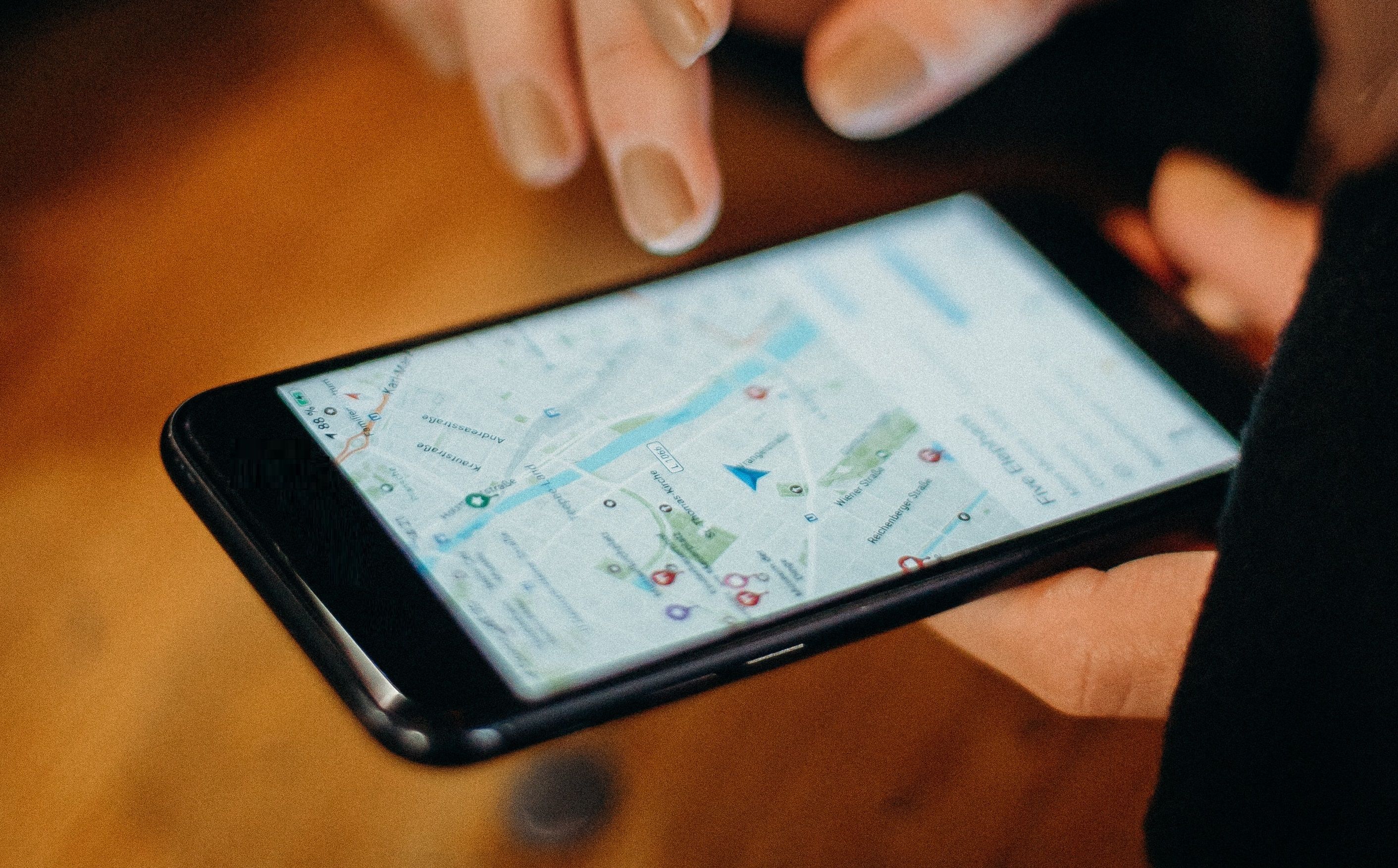
Existuje několik aplikací, které vyžadují oprávnění k přístupu k vaší poloze. U aplikací jako Google Maps a Waze to dává smysl. Některé aplikace sociálních médií mohou fungovat lépe, pokud mají také přístup k vaší poloze.
Sdílení polohy by však mělo být zakázáno pro aplikace, které jej ke správnému fungování nezbytně nepotřebují. To je zvláště důležité, pokud není považována za důvěryhodnou aplikaci. Chcete-li to provést, přejděte do Nastavení > Aplikace a vyberte příslušnou aplikaci. Zde přejděte na Oprávnění > Poloha a klepněte na Nepovolit.
7. Zvažte aplikace zaměřené na soukromí
Pokud máte jako mnoho jiných pocit, že některé aplikace ohrožují vaše data, můžete zvážit alternativy zaměřené na soukromí. To zahrnuje výběr z nejlepších prohlížečů zaměřených na ochranu soukromí, které blokují reklamy a sledovače, šifrované aplikace pro zasílání zpráv a cloudové úložiště, které klade bezpečnost vašich dat na první místo.
Stojí za zmínku, že některé z těchto alternativních aplikací zaměřených na soukromí mohou postrádat určité vymoženosti běžných aplikací. Poskytnou vám však větší kontrolu nad tím, jak jsou vaše data využívána.
8. Pravidelně zálohujte svůj telefon
Zálohováním telefonu budou vaše informace v bezpečí pro případ, že by vám byly odcizeny nebo o ně přišli. Je to však také preventivní opatření, pokud se malware dostane do vašeho Androidu a buď jej zablokuje, nebo jinak omezí přístup k vašim informacím.
Zvažte zálohování Androidu na týdenní bázi. Můžete to udělat ve službě cloudového úložiště, počítači nebo externím úložném zařízení.
9. Zkontrolujte nastavení účtu Google
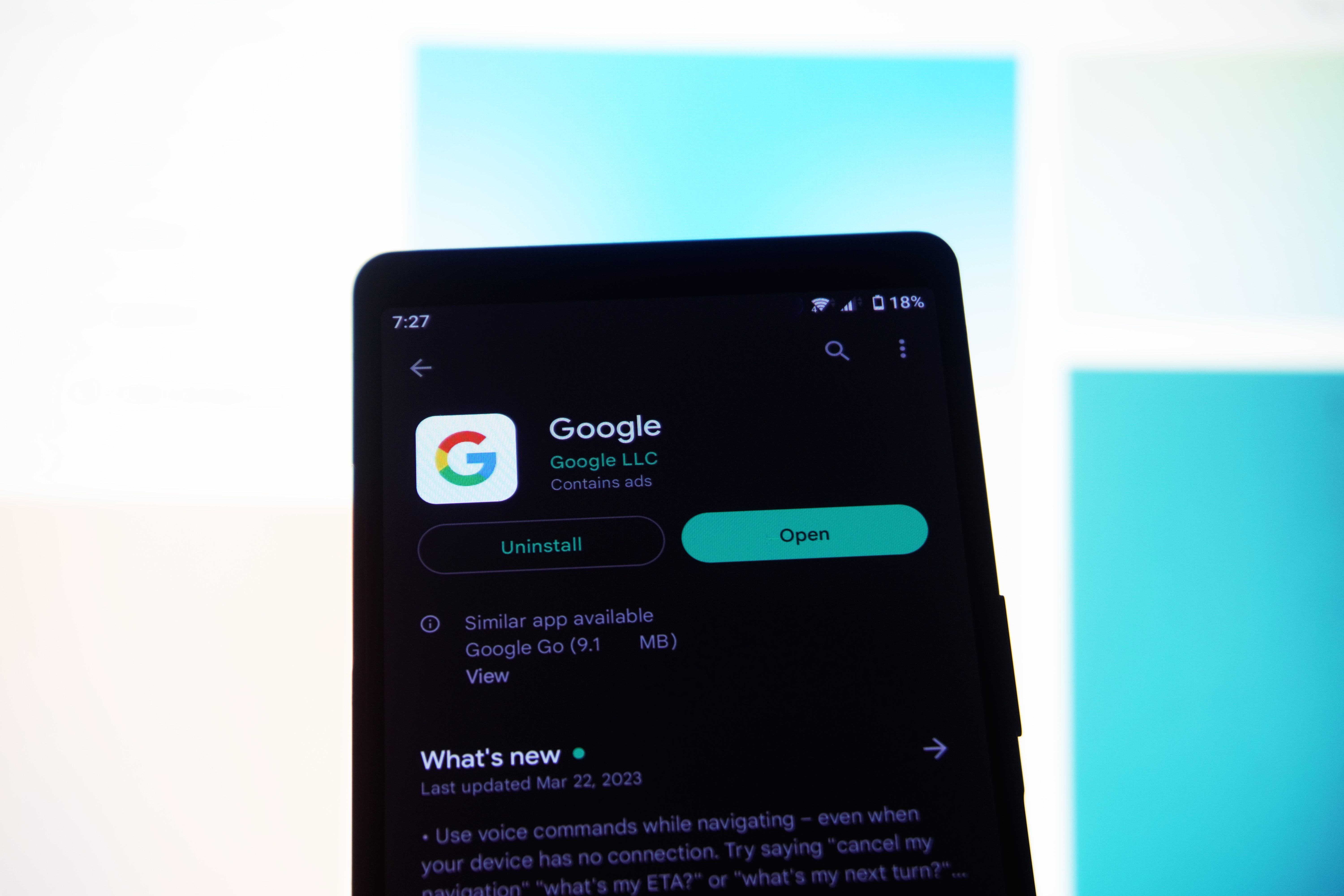
Vzhledem k tomu, že vaše zařízení Android jsou propojena s vaším účtem Google, je nezbytné, abyste zkontrolovali nastavení zařízení Google. Existuje zejména několik možností, které jsou obzvláště důležité. Patří mezi ně dvoufázové ověření, aplikace a služby třetích stran a aktivní zařízení.
1. Aktivace dvoufázového ověření
Chcete-li aktivovat dvoufázové ověření, přejděte do Nastavení > Google > Správa účtu Google > Zabezpečení > Dvoufázové ověření. Chcete-li pokračovat, budete muset zadat heslo svého účtu Google.
Až budete na stránce nastavení dvoufázového ověření, klepněte na ZAPNUTO a vyberte svá zařízení pro výzvy Google.
Zde můžete také přidat ověřovací aplikaci, používat hlasové nebo textové zprávy nebo použít jednu z mnoha metod pro generování záložních kódů jako alternativy k výzvě.
2. Monitorování aplikací a služeb třetích stran
Zvažte, jaké aplikace a služby třetích stran mají přístup k vašim datům. Chcete-li to provést, přejděte do Nastavení > Google > Spravovat svůj účet Google > Data a soukromí > Aplikace a služby třetích stran. Zde můžete sledovat svá spojení.
V závislosti na tom, kolik aplikací a služeb jste použili, budete mít ke kontrole větší nebo menší seznam. Zde můžete vidět, kde jste přihlášeni a které aplikace a služby mají přístup k vašemu účtu, kalendáři, Dokumentům, Disku, Gmailu a dalším.
Když klepnete na libovolnou aplikaci nebo službu, zobrazí se podrobnosti o tom, k jakým datům má přístup a možnost smazat všechna spojení, která má k vašemu účtu. Pokud uvidíte nějaké podivné aplikace nebo služby, zvažte odstranění jejich připojení.
3. Kontrola aktivních zařízení
Nakonec budete chtít zkontrolovat aktivní zařízení. Na těchto zařízeních jste aktuálně přihlášeni ke svému účtu Google. Chcete-li to provést, přejděte do Nastavení > Google > Spravovat svůj účet Google > Zabezpečení > Vaše zařízení.
Zde procházejte zařízení, která se objeví v seznamu. Pokud si všimnete jakýchkoli zařízení, která se vám nezdají povědomá, můžete je vybrat a odhlásit se ze svého účtu Google pro dané zařízení.
Ochrana vašeho zařízení Android
Dodržováním těchto tipů můžete pomoci chránit své zařízení Android a osobní data před online hrozbami. I když se zabezpečení prostřednictvím aktualizací softwaru může každý den zlepšovat, nejlepší volbou může být zůstat ostražití a mít na paměti konkrétní nastavení.
Kromě těchto metod můžete také zvážit informace o phishingových podvodech. Je například nezbytné, abyste odkazy ve zprávách a e-mailech otevírali pouze od kontaktů, kterým důvěřujete.

